1、用PDF编辑器打开需要进行修改的PDF文档,点击工具栏“裁切工具”就能开始进行裁剪

2、按住鼠标左键就能选择需要裁剪页面范围,然后双击鼠标或点击键盘的回车键即可确定所有区域。注意,这里我们选中的部分是要保留的区域而不是裁切掉的部分。
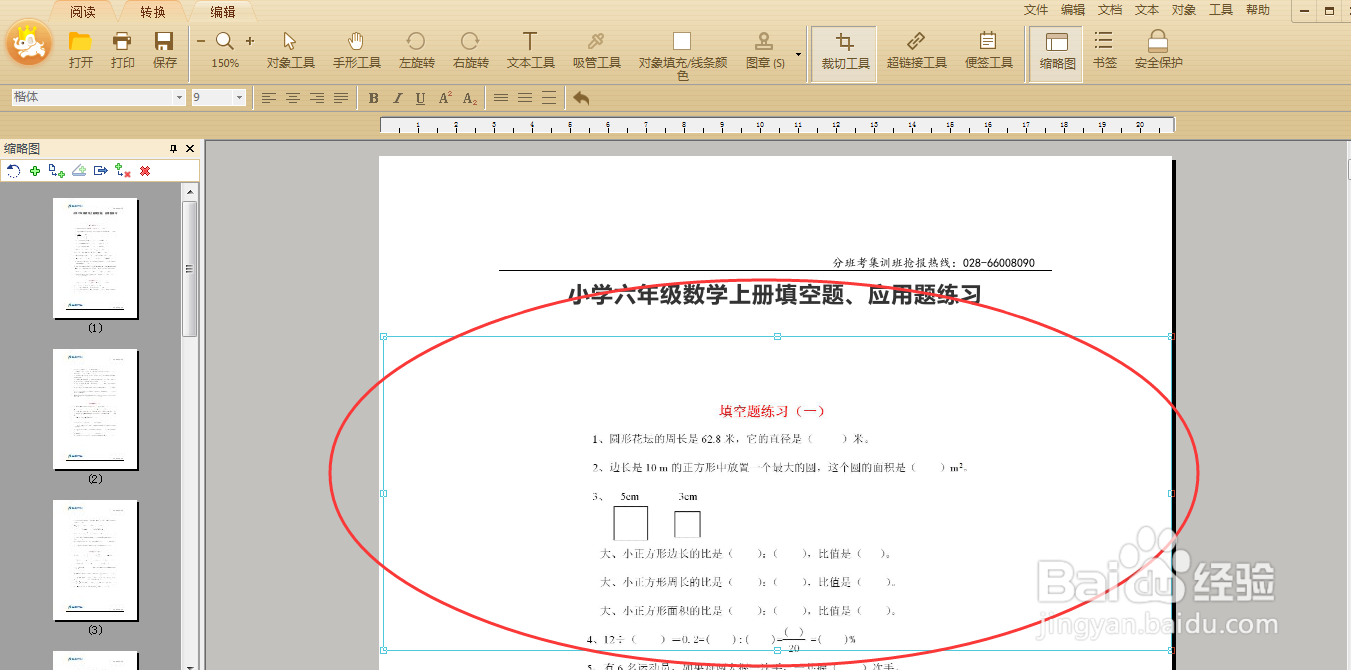
3、接着在弹出的“裁剪页面”设置窗口中选择裁剪应用的页面后,点击“确定”即可。

4、如果上一步操作有误,我们可以通过点击工具栏“手形工具”后,在文档页面处单击鼠标右键,选择“文档操作”中的“取消裁剪”,在弹出的“删除裁剪”设置窗口中选择页面范围后,点击“确定”即可删除对应的裁剪区域。

